Moduł raportowy systemu MGśP. Dokumentacja użytkownika
|
|
|
- Patrycja Pawłowska
- 7 lat temu
- Przeglądów:
Transkrypt
1 Moduł raportowy systemu MGśP Dokumentacja użytkownika 1
2 Opis dokumentu: Tytuł: Modernizacja systemu MGśP oraz świadczenie usług asysty technicznej dla Platformy Integracyjnej Typ dokumentu: Dokumentacja użytkownika Klient: Państwowy Instytut Geologiczny Państwowy Instytut Badawczy Historia zmian: Wersja Data Autor zmiany Opis zmiany Hanna Kubanek Stworzenie dokumentu Dominik Tałanda Uzupełnienie dokumentu Michał Kukułka Uzupełnienie dokumentu i weryfikacja Michał Kukułka Przekazanie dokumentu Zamawiającemu Marcin Kułak Drobne poprawki 2
3 Spis treści Spis treści... 3 I Wstęp Wykaz stosowanych skrótów oraz słownik pojęć... 5 II Dokumentacja użytkownika Modułu Raportowego MGśP Scenariusz postępowania Wybór rodzaju raportu Selekcja obszaru Raporty WN Kopaliny: Raport dotyczący rozpoznawania potencjalnej bazy surowców mineralnych WN Kopaliny: Raport o obszarze prognostycznych WN Kopaliny: Raport o obszarze prognostycznym zweryfikowanym WN Kopaliny: Raport o obszarze perspektywicznym WN Kopaliny: Raport o obszarze negatywnym WN Kopaliny: Raport o obszarze negatywnym zweryfikowanym WN Kopaliny: Raport o punkcie niekoncesjonowanej eksploatacji kopalin WN Kopaliny: Statystyki sumaryczne Geochemia Odpady: Składowiska odpadów Nazewnictwo raportów Spis rysunków Spis tabel
4 I Wstęp Niniejszy dokument jest podręcznikiem użytkownika modułu raportowego MGśP. Moduł korzysta z następujących baz danych: Bazy danych Mapa Geośrodowiskowa Polski, Bazy danych Mogilniki, Bazy danych Antropopresja, Bazy danych WN Kopaliny, Bazy danych Geochemia. Moduł raportowy udostępnia następującej rodzaje raportów: WN Kopaliny: Raport dotyczący rozpoznawania potencjalnej bazy surowców mineralnych, WN Kopaliny: Raport o obszarze prognostycznych, WN Kopaliny: Raport o obszarze prognostycznym zweryfikowanym, WN Kopaliny: Raport o obszarze perspektywicznym, WN Kopaliny: Raport o obszarze negatywnym, WN Kopaliny: Raport o obszarze negatywnym zweryfikowanym, WN Kopaliny: Raport o punkcie niekoncesjonowanej eksploatacji kopalin, WN Kopaliny: Statystyki sumaryczne, Geochemia, Odpady: Składowiska odpadów, Odpady: Mogilniki. 4
5 1 Wykaz stosowanych skrótów oraz słownik pojęć Tabela1Wykaz stosowanych skrótów Skrót Objaśnienie MGśP Mapa geośrodowiskowa Polski w skali 1: UI GUI WMS ang. User Interface, Interfejs Użytkownika ang. Graphical User Interface, Graficzny Interfejs Użytkownika Usługa sieciowa publikująca dane przestrzenne, standard OGC Tabela2 Wykaz stosowanych pojęć Pojęcie System Aplikacja Usługa sieciowa (web service) Przeglądarka Mapowa Aplikacje dziedzinowe Definicja Oprogramowanie komputerowe, program komputerowy oferujący i realizujący funkcjonalność zgodną z wymaganiami. Oprogramowanie komputerowe, program komputerowy oferujący i realizujący funkcjonalność zgodną z wymaganiami. Element oprogramowania, który realizuje pewne funkcje/operacje na zasobach. Usługa ma ściśle zdefiniowany interfejs dostępowy. Oprogramowanie będące własnością Zamawiającego, służące do prezentacji danych przestrzennych. Aplikacje: Antropopresja, Mogilniki, Kopaliny będące własnością Zamawiającego, służące do przeglądania i edycji danych, a także generowania dedykowanych raportów. II Dokumentacja użytkownika Modułu Raportowego MGśP 1 Scenariusz postępowania Aplikacja moduł raportowy pozwala na wygenerowanie raportów dla użytkowników niezalogowanych lub też dla użytkowników posiadających konto w domenie Państwowego Instytutu Geologicznego. Scenariusz postępowania w korzystaniu z modułu raportowego wygląda następująco: 1. Zalogowanie się do systemu (opcjonalne). 2. Wybór rodzaju raportu. 5
6 3. Wybór opcji raportu. W zależności od rodzaju wybranego raportu opcje te są różne. 4. Definicja typu obszaru tzn. numeru arkusza lub wskazanie województwa, powiatu lub gminy dla jakiego zostanie wygenerowany raport. 5. Opcjonalnie wybór można ograniczyć do obiektów występujących w danej powiecie lub gminie. 6. Wygenerowanie raportu. 7. Zapis raportu na dysku. Raporty generowane są jako pliki w formacie PDF. 2 Wybór rodzaju raportu W pierwszym kroku należy wskazać rodzaj raportu jaki ma zostać wygenerowany. Jest to zobrazowane na poniższym ekranie. Rysunek 1 Wybór rodzaju raportu W zależności od rodzaju raportu po wybraniu interfejs użytkownika pozwoli na wybór dodatkowych parametrów. W przypadku raportu dotyczącego rozpoznawania potencjalnej bazy surowców mineralnych oraz raportu z sumarycznymi statystykami należy doprecyzować jakie klasy obiektów będą raportowane tj. Obszary prognostyczne, obszary perspektywiczne, obszary negatywnego rozpoznania lub niekoncesjonowanej eksploatacji kopalin. Prezentuje to poniższy ekran. Aplikacja umożliwia ręczny wybór lub wybór wszystkich opcji poprzez przycisk Zaznacz wszystko. Rysunek 2 Wybór rodzaju obszaru w raporcie rozpoznawania potencjalnej bazy surowców W przypadku raportów takich jak: 6
7 WN Kopaliny: Raport o obszarze prognostycznych, WN Kopaliny: Raport o obszarze prognostycznym zweryfikowanym, WN Kopaliny: Raport o obszarze perspektywicznym, WN Kopaliny: Raport o obszarze negatywnym, WN Kopaliny: Raport o obszarze negatywnym zweryfikowanym, WN Kopaliny: Raport o punkcie niekoncesjonowanej eksploatacji kopalin, brak jest dodatkowych parametów i po wybraniu raportu należy przystapić do selekcji obszaru dla jakiego będzie wygenerowany raport. Pokazuje to poniższy ekran. Rysunek 3 Wybór obszaru tj. arkusza lub podziału administracyjnego W przypadku raportu Geochemia należy w interfejsie użytkwonika wybrać Pierwiastki jakie maja znaleźć się na raporcie. Rysunek 4 Wybór pierwiastków w raporcie geochemia W przyadku raportu dotyczącego bazy Mogilniki, na temat odpadów, aplikacja przenosi użytkwonika do apliakcji dziedzinowej Mogilniki. Po wyborze tego rodzaju raportu pojawi się poniższy komunikat. Aplikacja dziedzionowa zostanie uruchomiona w nowej zakładce przeglądarki internetowej. Rysunek 5 Przejście do aplikacji dziedzinowej 7
8 3 Selekcja obszaru Po wyborze raportu i jego parametrów należy zdefiniować dla jakich obszarów dane będą raportowane. Możliwe jest zdefiniowanie numeru arkusza 1: Numer arkusza należy podać w nomenklaturze PIG-PIB jako wartość od 1 do Rysunek 6 Wybór arkusza Alternatywnie należy zdefiniować w rozwijanym drzewie: województwo, ograniczyć selekcję do jednego lub wielu powiatów w danym województwie lub wskazać jedną lub więcej gmin. Obrazuje to poniższy ekran. Rysunek 7 Wybór podziału administracyjnego kraju Możliwe jest również ograniczenie selekcji do pojedynczych obiektów występujących w zaznaczonych wcześniej jednostkach państwowego rejestru granic. Należy po selekcji jednostek podziału administracyjnego kraju wybrać pole zaznaczone ramką na poniższym ekranie. 8
9 Rysunek 8 Pole selekcji identyfikatora obiektu W kolejnym kroku wybrać znalezione identyfikatory. Pokazuje to poniższy ekran. Rysunek 9 Lista identyfikatorów Po wybraniu identyfikatorów z listy sa one widoczne jak na poniższym ekranie. Klikając znak x można usunać dany identyfikator z wybranej wcześniej selekcji. 9
10 Rysunek 10 Wybrane identyfikatory obiektów 10
11 4 Raporty Niniejszy rozdział prezentuje przykładowe raporty jakie udostępnia moduł raportowy. 4.1 WN Kopaliny: Raport dotyczący rozpoznawania potencjalnej bazy surowców mineralnych Rysunek 11 Przykładowy raport rozpoznania bazy surowców 11
12 4.2 WN Kopaliny: Raport o obszarze prognostycznych Rysunek 12 Przykładowy raport o obszarze prognostycznym 12
13 4.3 WN Kopaliny: Raport o obszarze prognostycznym zweryfikowanym Rysunek 13 Przykładowy raport o obszarze prognostycznym zweryfikowanym 13
14 4.4 WN Kopaliny: Raport o obszarze perspektywicznym Rysunek 14 Przykładowy raport o obszarze perspektywicznym 14
15 4.5 WN Kopaliny: Raport o obszarze negatywnym Rysunek 15 Przykładowy raport o obszarze negatywnym 15
16 4.6 WN Kopaliny: Raport o obszarze negatywnym zweryfikowanym Rysunek 16 Przykładowy raport o obszarze negatywnym zweryfikowanym 16
17 4.7 WN Kopaliny: Raport o punkcie niekoncesjonowanej eksploatacji kopalin Rysunek 17 Przykładowy raport o punkcie niekoncesjonowanej eksploatacji kopalin 17
18 4.8 WN Kopaliny: Statystyki sumaryczne Rysunek 18 Przykładowy raport statystyki sumaryczne prognoza, negatyw 18
19 Rysunek 19 Przykładowy raport statystyki sumaryczne perspektywa 19
20 Rysunek 20 Przykładowy raport statystyki sumaryczne punkty eksploatacji kopalin 20
21 4.9 Geochemia Rysunek 21 Przykładowy raport geochemia - gleby 21
22 Rysunek 22 Przykładowy raport geochemia - osady 22
23 Rysunek 23 Przykładowy raport geochemia - wody 23
24 4.10 Odpady: Składowiska odpadów Rysunek 24 Przykładowy raport dotyczący składowiska odpadów 24
25 5 Nazewnictwo raportów Raporty generowane są ze zbiorów obiektów powstałych w wyniku zapytania/selekcji obiektów zapytaniem przestrzennym lub/i atrybutowym. Nazwy plików raportowych dziedziczą nazwę z wartości atrybutu, po którym realizowane było zapytanie przestrzenne/atrybutowe przykłady: a) Jeżeli wybrano do raportu obiekty z danej jednostki administracyjnej (np. gminy) nazwą raportu jest typ klasy obiektów, o którą pytano + nazwa gminy + data wykonania raportu np. MGśP_mogilniki_grójec_ pdf,MGśP_obszar_prognostyczny_grójec_ pdf, itd. b) Jeżeli wybrano do raportu pojedynczy obiekt nazwą raportu jest; typ klasy obiektów, o którą pytano + ID/nazwa obiektu + data wykonania raportu np.: MGśP_mogilniki_baciuty_ pdf, MGśP_obszar_prognostyczny_0595_001_ pdf, itd. 25
26 Spis rysunków Rysunek 1 Wybór rodzaju raportu... 6 Rysunek 2 Wybór rodzaju obszaru w raporcie rozpoznawania potencjalnej bazy surowców... 6 Rysunek 3 Wybór obszaru tj. arkusza lub podziału administracyjnego... 7 Rysunek 4 Wybór pierwiastków w raporcie geochemia... 7 Rysunek 5 Przejście do aplikacji dziedzinowej... 7 Rysunek 6 Wybór arkusza... 8 Rysunek 7 Wybór podziału administracyjnego kraju... 8 Rysunek 8 Pole selekcji identyfikatora obiektu... 9 Rysunek 9 Lista identyfikatorów... 9 Rysunek 10 Wybrane identyfikatory obiektów Rysunek 11 Przykładowy raport rozpoznania bazy surowców Rysunek 12 Przykładowy raport o obszarze prognostycznym Rysunek 13 Przykładowy raport o obszarze prognostycznym zweryfikowanym Rysunek 14 Przykładowy raport o obszarze perspektywicznym Rysunek 15 Przykładowy raport o obszarze negatywnym Rysunek 16 Przykładowy raport o obszarze negatywnym zweryfikowanym Rysunek 17 Przykładowy raport o punkcie niekoncesjonowanej eksploatacji kopalin Rysunek 18 Przykładowy raport statystyki sumaryczne prognoza, negatyw Rysunek 19 Przykładowy raport statystyki sumaryczne perspektywa Rysunek 20 Przykładowy raport statystyki sumaryczne punkty eksploatacji kopalin Rysunek 21 Przykładowy raport geochemia - gleby Rysunek 22 Przykładowy raport geochemia - osady Rysunek 23 Przykładowy raport geochemia - wody Rysunek 24 Przykładowy raport dotyczący składowiska odpadów Spis tabel Tabela1Wykaz stosowanych skrótów... 5 Tabela2 Wykaz stosowanych pojęć
Miejski System Zarządzania - Katowicka Infrastruktura Informacji Przestrzennej
 Miejski System Zarządzania - Katowicka Infrastruktura Informacji Przestrzennej Sport, promocja i turystyka Instrukcja użytkownika Historia zmian Wersja Data Kto Opis zmian 1.0 2013-12-13 MGGP S.A. Utworzenie
Miejski System Zarządzania - Katowicka Infrastruktura Informacji Przestrzennej Sport, promocja i turystyka Instrukcja użytkownika Historia zmian Wersja Data Kto Opis zmian 1.0 2013-12-13 MGGP S.A. Utworzenie
INSTRUKCJA UŻYTKOWNIKA
 INSTRUKCJA UŻYTKOWNIKA OCR faktur zakupu VAT Wersja 0.1 Marki, dn. 2018-07-11 Strona 2 z 9 Spis treści 1. CEL DOKUMENTU... 3 2. DEFINICJA NAZW I SKRÓTÓW... 3 3. SCENARIUSZ WYKONANIA: DODANIE DOKUMENTU
INSTRUKCJA UŻYTKOWNIKA OCR faktur zakupu VAT Wersja 0.1 Marki, dn. 2018-07-11 Strona 2 z 9 Spis treści 1. CEL DOKUMENTU... 3 2. DEFINICJA NAZW I SKRÓTÓW... 3 3. SCENARIUSZ WYKONANIA: DODANIE DOKUMENTU
Cyfrowe dane geologiczne PIG-PIB
 Cyfrowe dane geologiczne PIG-PIB Wojciech Paciura, Olimpia Kozłowska Państwowa Służba Hydrologiczna Państwowa Służba Geologiczna PSG+PSH+PIB=Instytut 1919 2014 Geologia nie jedną ma twarz Geologia podstawowa,
Cyfrowe dane geologiczne PIG-PIB Wojciech Paciura, Olimpia Kozłowska Państwowa Służba Hydrologiczna Państwowa Służba Geologiczna PSG+PSH+PIB=Instytut 1919 2014 Geologia nie jedną ma twarz Geologia podstawowa,
INSTRUKCJA UŻYTKOWNIKA
 INSTRUKCJA UŻYTKOWNIKA INSTRUKCJA DLA KLIENTA Wprowadzenie faktury sprzedaży Wersja 1.0 Marki, dn. 2018-02-20 Strona 2 z 9 Spis treści 1. CEL DOKUMENTU... 3 2. DEFINICJA NAZW I SKRÓTÓW... 3 3. SCHEMAT
INSTRUKCJA UŻYTKOWNIKA INSTRUKCJA DLA KLIENTA Wprowadzenie faktury sprzedaży Wersja 1.0 Marki, dn. 2018-02-20 Strona 2 z 9 Spis treści 1. CEL DOKUMENTU... 3 2. DEFINICJA NAZW I SKRÓTÓW... 3 3. SCHEMAT
INSTRUKCJA OBSŁUGI NARZĘDZIA DO OCENY SATYSFAKCJI KLIENTA
 Załącznik nr 1 do Zarządzenia Or.0050.92.2017 Wójta Gminy Damasławek z dnia 14 listopada 2017 r. INSTRUKCJA OBSŁUGI NARZĘDZIA DO OCENY SATYSFAKCJI KLIENTA Wdrożenie rozwiązań zarządczych dla potrzeb zarządzania
Załącznik nr 1 do Zarządzenia Or.0050.92.2017 Wójta Gminy Damasławek z dnia 14 listopada 2017 r. INSTRUKCJA OBSŁUGI NARZĘDZIA DO OCENY SATYSFAKCJI KLIENTA Wdrożenie rozwiązań zarządczych dla potrzeb zarządzania
Materiały szkoleniowe Moduł Mapa inwestora. Starostwo Powiatowe w Chełmie
 Moduł Mapa inwestora Starostwo Powiatowe w Chełmie Informacje o dokumencie: Autor: Zespół ds. szkoleo Tytuł: Wersja: 1.0 Liczba stron: 23 Data utworzenia: 2014-10-13 Data ost. modyfikacji: 2014-10-13 Kontakt
Moduł Mapa inwestora Starostwo Powiatowe w Chełmie Informacje o dokumencie: Autor: Zespół ds. szkoleo Tytuł: Wersja: 1.0 Liczba stron: 23 Data utworzenia: 2014-10-13 Data ost. modyfikacji: 2014-10-13 Kontakt
Podręcznik Użytkownika LSI WRPO
 Podręcznik użytkownika Lokalnego Systemu Informatycznego do obsługi Wielkopolskiego Regionalnego Programu Operacyjnego na lata 2007 2013 w zakresie wypełniania wniosków o dofinansowanie Wersja 1 Podręcznik
Podręcznik użytkownika Lokalnego Systemu Informatycznego do obsługi Wielkopolskiego Regionalnego Programu Operacyjnego na lata 2007 2013 w zakresie wypełniania wniosków o dofinansowanie Wersja 1 Podręcznik
ZARZĄDZENIE NR 211/2017 BURMISTRZA MIASTA WĄGROWCA z dnia 2 listopada 2017 r.
 ZARZĄDZENIE NR 211/2017 BURMISTRZA MIASTA WĄGROWCA z dnia 2 listopada 2017 r. w sprawie wdrożenia rozwiązań zarządczych dla potrzeb zarządzania satysfakcją klienta Na podstawie art. 30 ust. 1 i ust. 2
ZARZĄDZENIE NR 211/2017 BURMISTRZA MIASTA WĄGROWCA z dnia 2 listopada 2017 r. w sprawie wdrożenia rozwiązań zarządczych dla potrzeb zarządzania satysfakcją klienta Na podstawie art. 30 ust. 1 i ust. 2
Przewodnik po Notowaniach Statica mdm 4
 Przewodnik po Notowaniach Statica mdm 4 Notowania Statica mdm 4 to nowa wszechstronna, łatwa w obsłudze aplikacja, przeznaczona dla osób inwestujących na rynkach finansowych. Jej główną funkcją jest wyświetlanie
Przewodnik po Notowaniach Statica mdm 4 Notowania Statica mdm 4 to nowa wszechstronna, łatwa w obsłudze aplikacja, przeznaczona dla osób inwestujących na rynkach finansowych. Jej główną funkcją jest wyświetlanie
INSTRUKCJA UŻYTKOWNIKA. Wielkopolski system doradztwa. edukacyjno-zawodowego
 INSTRUKCJA UŻYTKOWNIKA DLA DYREKTORA PLACÓWKI EDUKACYJNEJ JAK KORZYSTAĆ Z MODUŁU DYREKTORA narzędzia informatycznego opracowanego w ramach projektu Wielkopolski system doradztwa edukacyjno-zawodowego Poznań,
INSTRUKCJA UŻYTKOWNIKA DLA DYREKTORA PLACÓWKI EDUKACYJNEJ JAK KORZYSTAĆ Z MODUŁU DYREKTORA narzędzia informatycznego opracowanego w ramach projektu Wielkopolski system doradztwa edukacyjno-zawodowego Poznań,
Forex PitCalculator INSTRUKCJA UŻYTKOWNIKA
 Forex PitCalculator Forex PitCalculator jest aplikacją służącą do obliczania podatku należnego z tytułu osiągniętych na rynku walutowym zysków. Jest to pierwsze tego typu oprogramowanie na polskim rynku.
Forex PitCalculator Forex PitCalculator jest aplikacją służącą do obliczania podatku należnego z tytułu osiągniętych na rynku walutowym zysków. Jest to pierwsze tego typu oprogramowanie na polskim rynku.
MATERIAŁY - udostępnianie materiałów dydaktycznych w sieci SGH
 MATERIAŁY - udostępnianie materiałów dydaktycznych w sieci SGH SPIS TREŚCI i EKRANÓW WSTĘP Ekran1: Wstęp. Logowanie Ekran2: Strona początkowa UDOSTEPNIONE MATERIAŁY Ekran3: Dostępne materiały Ekran4: Zawartość
MATERIAŁY - udostępnianie materiałów dydaktycznych w sieci SGH SPIS TREŚCI i EKRANÓW WSTĘP Ekran1: Wstęp. Logowanie Ekran2: Strona początkowa UDOSTEPNIONE MATERIAŁY Ekran3: Dostępne materiały Ekran4: Zawartość
PRZEWODNIK PO SERWISIE BRe BROKERS Rozdział 6
 PRZEWODNIK PO SERWISIE BRe BROKERS Rozdział 6 Notowania BRE Statica 3 instalacja programu, funkcje dedykowane. Notowania BRE Statica 3 to wszechstronna, łatwa w obsłudze aplikacja, przeznaczona dla osób
PRZEWODNIK PO SERWISIE BRe BROKERS Rozdział 6 Notowania BRE Statica 3 instalacja programu, funkcje dedykowane. Notowania BRE Statica 3 to wszechstronna, łatwa w obsłudze aplikacja, przeznaczona dla osób
Opis przykładowego programu realizującego komunikację z systemem epuap wykorzystując interfejs komunikacyjny "doręczyciel"
 Opis przykładowego programu realizującego komunikację z systemem epuap wykorzystując interfejs komunikacyjny "doręczyciel" dn.24.09.2009 r. Dokument opisuje przykładowy program doręczający dokumenty na
Opis przykładowego programu realizującego komunikację z systemem epuap wykorzystując interfejs komunikacyjny "doręczyciel" dn.24.09.2009 r. Dokument opisuje przykładowy program doręczający dokumenty na
WPROWADZANIE ZLECEŃ POPRZEZ STRONĘ WWW.KACZMARSKI.PL INSTRUKCJA UŻYTKOWNIKA
 WPROWADZANIE ZLECEŃ POPRZEZ STRONĘ WWW.KACZMARSKI.PL INSTRUKCJA UŻYTKOWNIKA WSTĘP... 2 1 UWARUNKOWANIA TECHNICZNE... 2 2 UWARUNKOWANIA FORMALNE... 2 3 LOGOWANIE DO SERWISU... 2 4 WIDOK STRONY GŁÓWNEJ...
WPROWADZANIE ZLECEŃ POPRZEZ STRONĘ WWW.KACZMARSKI.PL INSTRUKCJA UŻYTKOWNIKA WSTĘP... 2 1 UWARUNKOWANIA TECHNICZNE... 2 2 UWARUNKOWANIA FORMALNE... 2 3 LOGOWANIE DO SERWISU... 2 4 WIDOK STRONY GŁÓWNEJ...
Obsługa systemu OGNIVO w aplikacji Kancelaria Komornika
 Obsługa systemu OGNIVO w aplikacji Kancelaria Komornika Rozoczęcie korzystania z modułu odpowiedzialnego za systemu OGNIVO wymaga prawidłowej konfiguracji aplikacji Kancelaria Komornika oraz zainstalowania
Obsługa systemu OGNIVO w aplikacji Kancelaria Komornika Rozoczęcie korzystania z modułu odpowiedzialnego za systemu OGNIVO wymaga prawidłowej konfiguracji aplikacji Kancelaria Komornika oraz zainstalowania
Instrukcja logowania do Portalu Rachunkowość
 Instrukcja logowania do Portalu Rachunkowość Spis treści 1. Podstawowe informacje...2 2. Logowanie do Portalu...2 3. Zapomniałem hasła..3 4. Panel Zarządzania...4 4.1. Moduł Mój profil...4 4.1.1. Zakładka
Instrukcja logowania do Portalu Rachunkowość Spis treści 1. Podstawowe informacje...2 2. Logowanie do Portalu...2 3. Zapomniałem hasła..3 4. Panel Zarządzania...4 4.1. Moduł Mój profil...4 4.1.1. Zakładka
MODUŁ NAUCZYCIEL - INSTRUKCJA OBSŁUGI
 MODUŁ NAUCZYCIEL - INSTRUKCJA OBSŁUGI Opracował: Paweł Mikłaszewski Strona 1 System NESOS jest oprogramowaniem komputerowym działającym w Akademii Muzycznej w Krakowie, wspierającym elektroniczną obsługę
MODUŁ NAUCZYCIEL - INSTRUKCJA OBSŁUGI Opracował: Paweł Mikłaszewski Strona 1 System NESOS jest oprogramowaniem komputerowym działającym w Akademii Muzycznej w Krakowie, wspierającym elektroniczną obsługę
Miejski System Zarządzania - Katowicka Infrastruktura Informacji Przestrzennej
 Miejski System Zarządzania - Katowicka Infrastruktura Informacji Przestrzennej Budownictwo - Lokalizacja Instrukcja użytkownika Historia zmian Wersja Data Kto Opis zmian 1.0 2014-10-16 Sygnity S.A. Utworzenie
Miejski System Zarządzania - Katowicka Infrastruktura Informacji Przestrzennej Budownictwo - Lokalizacja Instrukcja użytkownika Historia zmian Wersja Data Kto Opis zmian 1.0 2014-10-16 Sygnity S.A. Utworzenie
Instrukcja instalacji nos niko w USB w bankowos ci Alior Banku
 Instrukcja instalacji nos niko w USB w bankowos ci Alior Banku Nośnik USB służy do przechowywania klucza elektronicznego, używanego do logowania i autoryzacji transakcji. Opcja dostępna jest wyłącznie
Instrukcja instalacji nos niko w USB w bankowos ci Alior Banku Nośnik USB służy do przechowywania klucza elektronicznego, używanego do logowania i autoryzacji transakcji. Opcja dostępna jest wyłącznie
PROJEKT INTERFEJSU UśYTKOWNIKA PROJEKT <NAZWA PROJEKTU> WERSJA <NUMER WERSJI DOKUMENTU>
 Załącznik nr 4.5 do Umowy nr 35-ILGW-253-.../20.. z dnia... MINISTERSTWO FINANSÓW DEPARTAMENT INFORMATYKI PROJEKT INTERFEJSU UśYTKOWNIKA PROJEKT WERSJA numer wersji
Załącznik nr 4.5 do Umowy nr 35-ILGW-253-.../20.. z dnia... MINISTERSTWO FINANSÓW DEPARTAMENT INFORMATYKI PROJEKT INTERFEJSU UśYTKOWNIKA PROJEKT WERSJA numer wersji
Dokumenty planistyczne Gminy Opinogóra Górna
 Dokumenty planistyczne Gminy Opinogóra Górna Zaimportowane w aplikacji Rejestr Planów RP Warszawa, 26 listopada 2015 r. Modułowa budowa aplikacji I. Import danych II. Przeglądanie danych III. Korekta danych
Dokumenty planistyczne Gminy Opinogóra Górna Zaimportowane w aplikacji Rejestr Planów RP Warszawa, 26 listopada 2015 r. Modułowa budowa aplikacji I. Import danych II. Przeglądanie danych III. Korekta danych
Użytkownik zewnętrzny (UZ) może wykonywać następujące czynności:
 Instrukcja obsługi Aplikacji Zarządzania Uprawnieniami (AZU) dla użytkowników zewnętrznych (UZ) w Zintegrowanym Systemie Zarządzania Tożsamością (ZSZT) Użytkownik zewnętrzny (UZ) może wykonywać następujące
Instrukcja obsługi Aplikacji Zarządzania Uprawnieniami (AZU) dla użytkowników zewnętrznych (UZ) w Zintegrowanym Systemie Zarządzania Tożsamością (ZSZT) Użytkownik zewnętrzny (UZ) może wykonywać następujące
emszmal 3: Automatyczne księgowanie przelewów w menadżerze sprzedaży BaseLinker (plugin dostępny w wersji ecommerce)
 emszmal 3: Automatyczne księgowanie przelewów w menadżerze sprzedaży BaseLinker (plugin dostępny w wersji ecommerce) Zastosowanie Rozszerzenie to dedykowane jest internetowemu menadżerowi sprzedaży BaseLinker.
emszmal 3: Automatyczne księgowanie przelewów w menadżerze sprzedaży BaseLinker (plugin dostępny w wersji ecommerce) Zastosowanie Rozszerzenie to dedykowane jest internetowemu menadżerowi sprzedaży BaseLinker.
Aplikacja do podpisu cyfrowego npodpis
 ABS Bank Spółdzielczy Aplikacja do podpisu cyfrowego npodpis (instrukcja użytkownika) Wersja 1.0 http://www.absbank.pl 1. Aplikacja do podpisu cyfrowego - npodpis Słownik pojęć: Aplikacja do podpisu cyfrowego
ABS Bank Spółdzielczy Aplikacja do podpisu cyfrowego npodpis (instrukcja użytkownika) Wersja 1.0 http://www.absbank.pl 1. Aplikacja do podpisu cyfrowego - npodpis Słownik pojęć: Aplikacja do podpisu cyfrowego
Przed przystąpieniem do czytania dokumentu, proszę o zapoznanie się z podstawowym dokumentem Instrukcja obsługi AZU dla użytkownika zewnętrznego.
 Instrukcja obsługi Aplikacji Zarządzania Uprawnieniami (AZU) dla Administratorów Uprawnień Instytucji (AUI) w Zintegrowanym Systemie Zarządzania Tożsamością (ZSZT) Administrator Uprawnień Instytucji (AUI)
Instrukcja obsługi Aplikacji Zarządzania Uprawnieniami (AZU) dla Administratorów Uprawnień Instytucji (AUI) w Zintegrowanym Systemie Zarządzania Tożsamością (ZSZT) Administrator Uprawnień Instytucji (AUI)
INSTRUKCJA UŻYTKOWNIKA PORTALU SIDGG
 INSTRUKCJA UŻYTKOWNIKA PORTALU SIDGG dla Państwowy Instytut Geologiczny Państwowy Instytut Badawczy 1. Uruchomienie aplikacji. a. Wprowadź nazwę użytkownika w miejsce Nazwa użytkownika b. Wprowadź hasło
INSTRUKCJA UŻYTKOWNIKA PORTALU SIDGG dla Państwowy Instytut Geologiczny Państwowy Instytut Badawczy 1. Uruchomienie aplikacji. a. Wprowadź nazwę użytkownika w miejsce Nazwa użytkownika b. Wprowadź hasło
4. PRZEWODNIK DLA NAUCZYCIELA
 4. PRZEWODNIK DLA NAUCZYCIELA Wstęp, to uniwersalna aplikacja umożliwiająca diagnozowanie mocnych i słabych stron ucznia. Wyłonione kompetencje społeczne istotne z punktu widzenia pracodawców oraz potrzeb
4. PRZEWODNIK DLA NAUCZYCIELA Wstęp, to uniwersalna aplikacja umożliwiająca diagnozowanie mocnych i słabych stron ucznia. Wyłonione kompetencje społeczne istotne z punktu widzenia pracodawców oraz potrzeb
Opis przygotowania i weryfikacji próbki systemu
 Załącznik nr 8 do SIWZ Opis przygotowania i weryfikacji próbki systemu 1. Wymagania dotyczące Próbki W celu wykazania, że oferowane dostawy i usługi odpowiadają określonym wymaganiom, Wykonawca winien
Załącznik nr 8 do SIWZ Opis przygotowania i weryfikacji próbki systemu 1. Wymagania dotyczące Próbki W celu wykazania, że oferowane dostawy i usługi odpowiadają określonym wymaganiom, Wykonawca winien
Scenariusze obsługi danych MPZP
 Scenariusze obsługi danych MPZP S t r o n a 2 I. URUCHOMIENIE MODUŁU PLANOWANIE PRZESTRZENNE... 3 II. NARZĘDZIA OBSŁUGI MPZP... 4 III. WYSZUKIWANIE PLANU... 5 Scenariusz wyszukiwania planu... 5 IV. WYSZUKIWANIE
Scenariusze obsługi danych MPZP S t r o n a 2 I. URUCHOMIENIE MODUŁU PLANOWANIE PRZESTRZENNE... 3 II. NARZĘDZIA OBSŁUGI MPZP... 4 III. WYSZUKIWANIE PLANU... 5 Scenariusz wyszukiwania planu... 5 IV. WYSZUKIWANIE
PODRĘCZNIK UŻYTKOWNIKA SYSTEMU PROJEKT EBOOKING TRUCK CZĘŚĆ I. PUESC
 MINISTERSTWO FINANSÓW PODRĘCZNIK UŻYTKOWNIKA SYSTEMU PROJEKT EBOOKING TRUCK CZĘŚĆ I. PUESC 2015-09-30 Spis treści 1. Informacje o ebooking TRUCK (użytkownik zalogowany oraz niezalogowany)... 3 1.1 Podstawowe
MINISTERSTWO FINANSÓW PODRĘCZNIK UŻYTKOWNIKA SYSTEMU PROJEKT EBOOKING TRUCK CZĘŚĆ I. PUESC 2015-09-30 Spis treści 1. Informacje o ebooking TRUCK (użytkownik zalogowany oraz niezalogowany)... 3 1.1 Podstawowe
GEO-SYSTEM Sp. z o.o. ul. Kubickiego 9 lok. 5, 02-954 Warszawa, tel./fax 847-35-80, 843-41-68 www.geo-system.com.pl geo-system@geo-system.com.
 GEO-SYSTEM Sp. z o.o. ul. Kubickiego 9 lok. 5, 02-954 Warszawa, tel./fax 847-35-80, 843-41-68 www.geo-system.com.pl geo-system@geo-system.com.pl e-mapa Podręcznik użytkownika Warszawa 2012 e-mapa podręcznik
GEO-SYSTEM Sp. z o.o. ul. Kubickiego 9 lok. 5, 02-954 Warszawa, tel./fax 847-35-80, 843-41-68 www.geo-system.com.pl geo-system@geo-system.com.pl e-mapa Podręcznik użytkownika Warszawa 2012 e-mapa podręcznik
INSTRUKCJA UŻYTKOWNIKA. Wielkopolski system doradztwa. edukacyjno-zawodowego
 INSTRUKCJA UŻYTKOWNIKA DLA DYREKTORA PLACÓWKI EDUKACYJNEJ JAK KORZYSTAĆ Z MODUŁU DYREKTORA narzędzia informatycznego opracowanego w ramach projektu Wielkopolski system doradztwa edukacyjno-zawodowego Poznań,
INSTRUKCJA UŻYTKOWNIKA DLA DYREKTORA PLACÓWKI EDUKACYJNEJ JAK KORZYSTAĆ Z MODUŁU DYREKTORA narzędzia informatycznego opracowanego w ramach projektu Wielkopolski system doradztwa edukacyjno-zawodowego Poznań,
INSTRUKCJA UŻYTKOWNIKA. Wielkopolski system doradztwa. edukacyjno-zawodowego
 INSTRUKCJA UŻYTKOWNIKA DLA INSTYTUCJI RYNKU PRACY JAK KORZYSTAĆ Z MODUŁU ANALITYCZNEGO narzędzia informatycznego opracowanego w ramach projektu Wielkopolski system doradztwa edukacyjno-zawodowego Poznań,
INSTRUKCJA UŻYTKOWNIKA DLA INSTYTUCJI RYNKU PRACY JAK KORZYSTAĆ Z MODUŁU ANALITYCZNEGO narzędzia informatycznego opracowanego w ramach projektu Wielkopolski system doradztwa edukacyjno-zawodowego Poznań,
Dokumentacja administratora
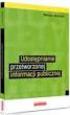 Dokumentacja administratora W projekcie: Wykonanie modułów, raportów i rejestrów do EZD PUW, usług na epuap oraz przeprowadzenie szkoleń w ramach projektu POIG Wersja 0.1 Białystok 2015 Metryka Nazwa projektu
Dokumentacja administratora W projekcie: Wykonanie modułów, raportów i rejestrów do EZD PUW, usług na epuap oraz przeprowadzenie szkoleń w ramach projektu POIG Wersja 0.1 Białystok 2015 Metryka Nazwa projektu
Instrukcja składania wniosku o dofinansowanie w systemie informatycznym IP na potrzeby konkursu nr 1/1.1.2/2015
 Instrukcja składania wniosku o dofinansowanie w systemie informatycznym IP na potrzeby konkursu nr 1/1.1.2/2015 Informacje ogólne Wnioski o dofinansowanie projektu w ramach konkursu nr 1/1.1.2/2015 mogą
Instrukcja składania wniosku o dofinansowanie w systemie informatycznym IP na potrzeby konkursu nr 1/1.1.2/2015 Informacje ogólne Wnioski o dofinansowanie projektu w ramach konkursu nr 1/1.1.2/2015 mogą
Instrukcja instalacji nośników USB w systemie internetowym Alior Banku
 Instrukcja instalacji nośników USB w systemie internetowym Alior Banku Nośnik USB służy do przechowywania klucza elektronicznego, używanego do logowania i autoryzacji transakcji. Opcja dostępna jest wyłącznie
Instrukcja instalacji nośników USB w systemie internetowym Alior Banku Nośnik USB służy do przechowywania klucza elektronicznego, używanego do logowania i autoryzacji transakcji. Opcja dostępna jest wyłącznie
Aquarius Podręcznik uz ytkownika
 "Wdrożenie wymagań dyrektywy INSPIRE / Dostosowanie zasobów danych przestrzennych PMŚ do wymagań dyrektywy INSPIRE Etap I" Projekt dofinansowany ze środków Narodowego Funduszu Ochrony Środowiska i Gospodarki
"Wdrożenie wymagań dyrektywy INSPIRE / Dostosowanie zasobów danych przestrzennych PMŚ do wymagań dyrektywy INSPIRE Etap I" Projekt dofinansowany ze środków Narodowego Funduszu Ochrony Środowiska i Gospodarki
W prawym górnym rogu widoczna jest nazwa zalogowanego użytkownika.
 1 Wstęp ekantor jest aplikacją internetową służącą do przeprowadzania transakcji walutowych. Do prawidłowego działania potrzebna jest aktualna przeglądarka internetowa w najnowszej wersji. Minimalna rozdzielczość
1 Wstęp ekantor jest aplikacją internetową służącą do przeprowadzania transakcji walutowych. Do prawidłowego działania potrzebna jest aktualna przeglądarka internetowa w najnowszej wersji. Minimalna rozdzielczość
Nowe notowania epromak Professional
 Nowe notowania epromak Professional Poniższa instrukcja obsługi zawiera: 1. Pobranie pliku instalacyjnego... 1 2. Proces Instalacji... 3 3. Uruchomienie notowań... 5 4. Dodatkowe funkcjonalności... 7 1.
Nowe notowania epromak Professional Poniższa instrukcja obsługi zawiera: 1. Pobranie pliku instalacyjnego... 1 2. Proces Instalacji... 3 3. Uruchomienie notowań... 5 4. Dodatkowe funkcjonalności... 7 1.
Spis treści MONITOR PRACY... 4
 Co nowego Spis treści MONITOR PRACY...... 4 Konfiguracja plików... 5 Konfiguracja globalna... 6 Pliki... 6 Projekty... 6 Interfejs użytkownika... 7 Synchronizacja... 7 Typ serwera... 8 Test połączenia...
Co nowego Spis treści MONITOR PRACY...... 4 Konfiguracja plików... 5 Konfiguracja globalna... 6 Pliki... 6 Projekty... 6 Interfejs użytkownika... 7 Synchronizacja... 7 Typ serwera... 8 Test połączenia...
Wersja programu
 Wersja 2017.3 programu Wersja iagent24 2017.3 wprowadza trzy nowe moduły: Moduł Zestawienia operacji biura, który umożliwia rozliczanie produkcji agencji z towarzystwami ubezpieczeń. Moduł Przychody i
Wersja 2017.3 programu Wersja iagent24 2017.3 wprowadza trzy nowe moduły: Moduł Zestawienia operacji biura, który umożliwia rozliczanie produkcji agencji z towarzystwami ubezpieczeń. Moduł Przychody i
Podręcznik użytkownika Obieg dokumentów
 Podręcznik użytkownika Obieg dokumentów Opracowany na potrzeby wdrożenia dla Akademii Wychowania Fizycznego im. Eugeniusza Piaseckiego w Poznaniu W ramach realizacji projektu: Uczelnia jutra wdrożenie
Podręcznik użytkownika Obieg dokumentów Opracowany na potrzeby wdrożenia dla Akademii Wychowania Fizycznego im. Eugeniusza Piaseckiego w Poznaniu W ramach realizacji projektu: Uczelnia jutra wdrożenie
Miejski System Zarządzania - Katowicka Infrastruktura Informacji Przestrzennej
 Miejski System Zarządzania - Katowicka Infrastruktura Informacji Przestrzennej Planowanie Przestrzenne Instrukcja użytkownika Historia zmian Wersja Data Kto Opis zmian 1.0 2014-10-15 Sygnity S.A. Utworzenie
Miejski System Zarządzania - Katowicka Infrastruktura Informacji Przestrzennej Planowanie Przestrzenne Instrukcja użytkownika Historia zmian Wersja Data Kto Opis zmian 1.0 2014-10-15 Sygnity S.A. Utworzenie
Opis aktualizacji programu Kancelaria Komornika
 Opis aktualizacji programu Kancelaria Komornika ZUS-EKS Currenda sp. z o.o.; 30-348 K rakó w, ul. B o b rz y ńs ki e g o 3 9 b / 1 7 t el. (12) 3 5 8-01-3 1, (12) 359-78-98 f a x (1 2 ) 358-01-01 w. 6
Opis aktualizacji programu Kancelaria Komornika ZUS-EKS Currenda sp. z o.o.; 30-348 K rakó w, ul. B o b rz y ńs ki e g o 3 9 b / 1 7 t el. (12) 3 5 8-01-3 1, (12) 359-78-98 f a x (1 2 ) 358-01-01 w. 6
Instrukcja pobierania informacji o Masowych Płatnościach Przychodzących w systemie BOŚBank24 iboss
 BANK OCHRONY ŚRODOWISKA S.A. ul. Żelazna 32 / 00-832 Warszawa tel.: (+48 22) 850 87 35 faks: (+48 22) 850 88 91 e-mail: bos@bosbank.pl 2. Instrukcja Użytkownika systemu bankowości internetowej dla firm
BANK OCHRONY ŚRODOWISKA S.A. ul. Żelazna 32 / 00-832 Warszawa tel.: (+48 22) 850 87 35 faks: (+48 22) 850 88 91 e-mail: bos@bosbank.pl 2. Instrukcja Użytkownika systemu bankowości internetowej dla firm
Przed przystąpieniem do czytania dokumentu, proszę o zapoznanie się z podstawowym dokumentem Instrukcja obsługi AZU dla użytkownika zewnętrznego.
 Instrukcja obsługi Aplikacji Zarządzania Uprawnieniami (AZU) dla Administratorów Uprawnień Instytucji (AUI) w Zintegrowanym Systemie Zarządzania Tożsamością (ZSZT) Administrator Uprawnień Instytucji (AUI)
Instrukcja obsługi Aplikacji Zarządzania Uprawnieniami (AZU) dla Administratorów Uprawnień Instytucji (AUI) w Zintegrowanym Systemie Zarządzania Tożsamością (ZSZT) Administrator Uprawnień Instytucji (AUI)
Miejski System Zarządzania - Katowicka Infrastruktura Informacji Przestrzennej Pozwolenia wodnoprawne i zgłoszenia przydomowych oczyszczalni ścieków
 Miejski System Zarządzania - Katowicka Infrastruktura Informacji Przestrzennej Pozwolenia wodnoprawne i zgłoszenia przydomowych oczyszczalni ścieków Instrukcja użytkownika Historia zmian Wersja Data Kto
Miejski System Zarządzania - Katowicka Infrastruktura Informacji Przestrzennej Pozwolenia wodnoprawne i zgłoszenia przydomowych oczyszczalni ścieków Instrukcja użytkownika Historia zmian Wersja Data Kto
Przeglądarka IW-SIRZ
 Agencja Restrukturyzacji i Modernizacji Rolnictwa Departament Rejestracji Zwierząt Podręcznik Użytkownika Data opracowania: 14.01.2013 Wersja 6.0 Spis treści 1. Informacje na temat dokumentu... 3 2. Uruchomienie
Agencja Restrukturyzacji i Modernizacji Rolnictwa Departament Rejestracji Zwierząt Podręcznik Użytkownika Data opracowania: 14.01.2013 Wersja 6.0 Spis treści 1. Informacje na temat dokumentu... 3 2. Uruchomienie
Stan opracowania metadanych zbiorów i usług danych przestrzennych dla tematu Geologia
 RADA INFRASTRUKTURY INFORMACJI PRZESTRZENNEJ Stan opracowania metadanych zbiorów i usług danych przestrzennych dla tematu Geologia Źródło Autorstwo dokumentu Data utworzenia 31.03.2011 Publikacja Wersja
RADA INFRASTRUKTURY INFORMACJI PRZESTRZENNEJ Stan opracowania metadanych zbiorów i usług danych przestrzennych dla tematu Geologia Źródło Autorstwo dokumentu Data utworzenia 31.03.2011 Publikacja Wersja
Instrukcja postępowania w celu złożenia podpisu elektronicznego na dokumentach składanych do SISC za pośrednictwem portalu PUESC.
 Instrukcja postępowania w celu złożenia podpisu elektronicznego na dokumentach składanych do SISC za pośrednictwem portalu PUESC. Wersja 1.2 z dnia 14.08.2015 r. ul. Świętokrzyska 12, 00-916 Warszawa tel.:
Instrukcja postępowania w celu złożenia podpisu elektronicznego na dokumentach składanych do SISC za pośrednictwem portalu PUESC. Wersja 1.2 z dnia 14.08.2015 r. ul. Świętokrzyska 12, 00-916 Warszawa tel.:
Instrukcja dla wykonawców w zakresie obsługi zamówień elektronicznych w Portalu Dostawcy LDO
 1 Instrukcja dla wykonawców w zakresie obsługi zamówień elektronicznych w Portalu Dostawcy LDO 2 Spis treści Charakterystyka modułu...3 Zakres funkcjonalny...3 Schemat funkcji dostępnych w Portalu Dostawcy
1 Instrukcja dla wykonawców w zakresie obsługi zamówień elektronicznych w Portalu Dostawcy LDO 2 Spis treści Charakterystyka modułu...3 Zakres funkcjonalny...3 Schemat funkcji dostępnych w Portalu Dostawcy
Krok 1. - utworzenie własnego konta w serwisie.
 Serwis naszagenealogia.pl powstał z myślą o tych wszystkich Użytkownikach programu Drzewo genealogiczne, którzy chcieliby podzielić się swoimi zbiorami danych genealogicznych ze swoimi najbliższymi w sieci
Serwis naszagenealogia.pl powstał z myślą o tych wszystkich Użytkownikach programu Drzewo genealogiczne, którzy chcieliby podzielić się swoimi zbiorami danych genealogicznych ze swoimi najbliższymi w sieci
W dowolnej przeglądarce internetowej należy wpisać poniższy adres: https://sip.powiat.chelm.pl/imap/
 Kurs 2 mapa turysty Uruchomienie aplikacji. W dowolnej przeglądarce internetowej należy wpisać poniższy adres: https://sip.powiat.chelm.pl/imap/ Zawartość Modułu - Mapa turysty Moduł w części publicznej
Kurs 2 mapa turysty Uruchomienie aplikacji. W dowolnej przeglądarce internetowej należy wpisać poniższy adres: https://sip.powiat.chelm.pl/imap/ Zawartość Modułu - Mapa turysty Moduł w części publicznej
Sage Migrator 2019.e Migracja do Sage 50c wersja 2019.a i 2019.b
 Sage Migrator 2019.e Migracja do Sage 50c wersja 2019.a i 2019.b 1.0 Informacje ogólne 2 2.0 Pliki instalacyjne 2 3.0 Weryfikacja bazy przed migracją 3 4.0 Instalacja Sage Migrator 6 5.0 Migracja krok
Sage Migrator 2019.e Migracja do Sage 50c wersja 2019.a i 2019.b 1.0 Informacje ogólne 2 2.0 Pliki instalacyjne 2 3.0 Weryfikacja bazy przed migracją 3 4.0 Instalacja Sage Migrator 6 5.0 Migracja krok
Instrukcja instalacji i konfiguracji Karty EDGE/GPRS SonyEricsson GC85
 Instrukcja instalacji i konfiguracji Karty EDGE/GPRS SonyEricsson GC85 SPIS TREŚCI SPIS TREŚCI...2 WSTĘP...2 INSTRUKCJA INSTALACJI I KONFIGURACJI...3 SCHEMAT INSTALACJI KARTY SIM W SE GC85...3 INSTALACJA
Instrukcja instalacji i konfiguracji Karty EDGE/GPRS SonyEricsson GC85 SPIS TREŚCI SPIS TREŚCI...2 WSTĘP...2 INSTRUKCJA INSTALACJI I KONFIGURACJI...3 SCHEMAT INSTALACJI KARTY SIM W SE GC85...3 INSTALACJA
LABORATORIUM 8,9: BAZA DANYCH MS-ACCESS
 UNIWERSYTET ZIELONOGÓRSKI INSTYTUT INFORMATYKI I ELEKTROTECHNIKI ZAKŁAD INŻYNIERII KOMPUTEROWEJ Przygotowali: mgr inż. Arkadiusz Bukowiec mgr inż. Remigiusz Wiśniewski LABORATORIUM 8,9: BAZA DANYCH MS-ACCESS
UNIWERSYTET ZIELONOGÓRSKI INSTYTUT INFORMATYKI I ELEKTROTECHNIKI ZAKŁAD INŻYNIERII KOMPUTEROWEJ Przygotowali: mgr inż. Arkadiusz Bukowiec mgr inż. Remigiusz Wiśniewski LABORATORIUM 8,9: BAZA DANYCH MS-ACCESS
9.1.2. Ustawienia personalne
 9.1.2. Ustawienia personalne 9.1. Konfigurowanie systemu Windows Systemy z rodziny Windows umożliwiają tzw. personalizację ustawień interfejsu graficznego poprzez dostosowanie wyglądu pulpitu, menu Start
9.1.2. Ustawienia personalne 9.1. Konfigurowanie systemu Windows Systemy z rodziny Windows umożliwiają tzw. personalizację ustawień interfejsu graficznego poprzez dostosowanie wyglądu pulpitu, menu Start
Shell Card Online usługa fakturowania elektronicznego Podręcznik użytkownika
 Shell Card Online usługa fakturowania elektronicznego Podręcznik użytkownika Wersja 2.6 Wrzesień 2011 r. Spis treści 1 Dostęp do Shell Card Online usługi fakturowania elektronicznego... 3 1.1 Bezpośredni
Shell Card Online usługa fakturowania elektronicznego Podręcznik użytkownika Wersja 2.6 Wrzesień 2011 r. Spis treści 1 Dostęp do Shell Card Online usługi fakturowania elektronicznego... 3 1.1 Bezpośredni
Plan. Wprowadzenie. Co to jest APEX? Wprowadzenie. Administracja obszarem roboczym
 1 Wprowadzenie do środowiska Oracle APEX, obszary robocze, użytkownicy Wprowadzenie Plan Administracja obszarem roboczym 2 Wprowadzenie Co to jest APEX? Co to jest APEX? Architektura Środowisko Oracle
1 Wprowadzenie do środowiska Oracle APEX, obszary robocze, użytkownicy Wprowadzenie Plan Administracja obszarem roboczym 2 Wprowadzenie Co to jest APEX? Co to jest APEX? Architektura Środowisko Oracle
Munsol - dokument zmian. MUNSOL - Dokument zmian
 MUNSOL - Dokument zmian 1 Spis treści Munsol - dokument zmian Spis treści 2 Wprowadzenie 3 Wprowadzone zmiany 3 1. Logowanie z użyciem karty. 3 2. Strona główna 4 3. Komunikaty informacyjne 4 4. Listy
MUNSOL - Dokument zmian 1 Spis treści Munsol - dokument zmian Spis treści 2 Wprowadzenie 3 Wprowadzone zmiany 3 1. Logowanie z użyciem karty. 3 2. Strona główna 4 3. Komunikaty informacyjne 4 4. Listy
Instalacja programu dreryk
 Program dla praktyki lekarskiej Instalacja programu dreryk Kontakt: serwis@dreryk.pl +48-42-2912121 www.dreryk.pl Copyright Ericpol Telecom sp. z o.o. 2006 Copyright Ericpol Telecom sp. z o.o. 1 System
Program dla praktyki lekarskiej Instalacja programu dreryk Kontakt: serwis@dreryk.pl +48-42-2912121 www.dreryk.pl Copyright Ericpol Telecom sp. z o.o. 2006 Copyright Ericpol Telecom sp. z o.o. 1 System
PODRĘCZNIK UŻYTKOWNIKA SYSTEMU MaxeBiznes MODUŁ KANCELARIA-Elektroniczny obieg faktury
 PODRĘCZNIK UŻYTKOWNIKA SYSTEMU MaxeBiznes MODUŁ KANCELARIA-Elektroniczny obieg faktury 1.1. Uruchomienie aplikacji Aplikacja uruchamiana jest przez uruchomienie skrótu umieszczonego na pulpicie ekranu
PODRĘCZNIK UŻYTKOWNIKA SYSTEMU MaxeBiznes MODUŁ KANCELARIA-Elektroniczny obieg faktury 1.1. Uruchomienie aplikacji Aplikacja uruchamiana jest przez uruchomienie skrótu umieszczonego na pulpicie ekranu
Lokalna Platforma GIS w Gminie Nowe Miasto Lubawskie
 Lokalna Platforma GIS w Gminie Nowe Miasto Lubawskie 1 Spis treści 1. Interfejs użytkownika podstawowe funkcje i narzędzia mapy... 3 1.1. Drukowanie... 4 1.2. Zapisz do pdf... 5 1.3. Przesuwanie... 5 1.4.
Lokalna Platforma GIS w Gminie Nowe Miasto Lubawskie 1 Spis treści 1. Interfejs użytkownika podstawowe funkcje i narzędzia mapy... 3 1.1. Drukowanie... 4 1.2. Zapisz do pdf... 5 1.3. Przesuwanie... 5 1.4.
CitiDirect Online Banking. Logowanie
 1 CitiDirect Online Banking Logowanie CitiService Pomoc Techniczna CitiDirect Tel. 0 801-343-978, +48 (22) 690-15-21 Poniedziałek Piątek 8:00 17:00 helpdesk.ebs@citi.com Logowanie W przeglądarce internetowej
1 CitiDirect Online Banking Logowanie CitiService Pomoc Techniczna CitiDirect Tel. 0 801-343-978, +48 (22) 690-15-21 Poniedziałek Piątek 8:00 17:00 helpdesk.ebs@citi.com Logowanie W przeglądarce internetowej
SYSTEM MONITOROWANIA ZAGROŻEŃ
 Dziedzinowe systemy teleinformatyczne systemu informacji w ochronie zdrowia SYSTEM MONITOROWANIA ZAGROŻEŃ Raporty Podręcznik użytkownika Projekt współfinansowany ze środków Europejskiego Funduszu Rozwoju
Dziedzinowe systemy teleinformatyczne systemu informacji w ochronie zdrowia SYSTEM MONITOROWANIA ZAGROŻEŃ Raporty Podręcznik użytkownika Projekt współfinansowany ze środków Europejskiego Funduszu Rozwoju
Podręcznik Użytkownika ING BankOnLine z funkcjonalnością Modułu Użytkowników
 ING BankOnLine z funkcjonalnością Modułu Użytkowników obowiązuje dla Klientów z segmentu małych firm Spis treści Podręcznik Użytkownika... 1 I. Słownik... 3 II. Udostępnienie systemu ING BankOnLine z funkcjonalnością
ING BankOnLine z funkcjonalnością Modułu Użytkowników obowiązuje dla Klientów z segmentu małych firm Spis treści Podręcznik Użytkownika... 1 I. Słownik... 3 II. Udostępnienie systemu ING BankOnLine z funkcjonalnością
1. Wstęp Niniejszy dokument jest instrukcją użytkownika dla aplikacji internetowej DM TrackMan.
 Instrukcja korzystania z aplikacji TrackMan wersja WEB 1. Wstęp... 1 2. Logowanie... 1 3. Główny interfejs aplikacji... 2 3.1. Ogólny opis interfejsu... 2 3.2. Poruszanie się po mapie... 2 3.3. Przełączanie
Instrukcja korzystania z aplikacji TrackMan wersja WEB 1. Wstęp... 1 2. Logowanie... 1 3. Główny interfejs aplikacji... 2 3.1. Ogólny opis interfejsu... 2 3.2. Poruszanie się po mapie... 2 3.3. Przełączanie
Logowanie do aplikacji TETA Web. Instrukcja Użytkownika
 Logowanie do aplikacji TETA Web Instrukcja Użytkownika Spis treści 1 Wstęp... 2 1.1 O tym dokumencie... 2 1.2 Przyjęte oznaczenia... 2 1.3 Cel i zakres systemu... 2 1.4 Instalacja wtyczki Silverlight...
Logowanie do aplikacji TETA Web Instrukcja Użytkownika Spis treści 1 Wstęp... 2 1.1 O tym dokumencie... 2 1.2 Przyjęte oznaczenia... 2 1.3 Cel i zakres systemu... 2 1.4 Instalacja wtyczki Silverlight...
System epon Dokumentacja użytkownika
 System epon Dokumentacja użytkownika Prawa autorskie tego opracowania należą do MakoLab S.A. Dokument ten, jako całość, ani żadna jego część, nie może być reprodukowana lub rozpowszechniana w jakiejkolwiek
System epon Dokumentacja użytkownika Prawa autorskie tego opracowania należą do MakoLab S.A. Dokument ten, jako całość, ani żadna jego część, nie może być reprodukowana lub rozpowszechniana w jakiejkolwiek
Nowe notowania epromak Professional
 Nowe notowania epromak Professional Poniższa instrukcja obsługi zawiera: 1. Pobranie pliku instalacyjnego... 1 2. Proces Instalacji... 2 3. Uruchomienie notowań... 4 4. Dodatkowe funkcjonalności... 6 1.
Nowe notowania epromak Professional Poniższa instrukcja obsługi zawiera: 1. Pobranie pliku instalacyjnego... 1 2. Proces Instalacji... 2 3. Uruchomienie notowań... 4 4. Dodatkowe funkcjonalności... 6 1.
System Optimed24. Konfiguracja i ważniejsze zmiany 9.2.0
 System Konfiguracja i ważniejsze zmiany Spis treści 1. Gabinet... 3 1.1. Dodano możliwość przekazywania do wydruku parametru nr kartoteki pacjenta z rejestracji 3 1.2. Wystawianie skierowań - dodano możliwość
System Konfiguracja i ważniejsze zmiany Spis treści 1. Gabinet... 3 1.1. Dodano możliwość przekazywania do wydruku parametru nr kartoteki pacjenta z rejestracji 3 1.2. Wystawianie skierowań - dodano możliwość
GS2TelCOMM. Rozszerzenie do TelCOMM 2.0. Opracował: Michał Siatkowski Zatwierdził: IMIĘ I NAZWISKO
 GS2TelCOMM Rozszerzenie do TelCOMM 2.0 Opracował: Michał Siatkowski 29-03-2017 Zatwierdził: IMIĘ I NAZWISKO DATA TEL-STER 2017 Spis treści Wprowadzenie... 3 Architektura... 3 Instalacja... 3 Współpraca
GS2TelCOMM Rozszerzenie do TelCOMM 2.0 Opracował: Michał Siatkowski 29-03-2017 Zatwierdził: IMIĘ I NAZWISKO DATA TEL-STER 2017 Spis treści Wprowadzenie... 3 Architektura... 3 Instalacja... 3 Współpraca
Portal zarządzania Version 7.5
 Portal zarządzania Version 7.5 PODRĘCZNIK ADMINISTRATORA Wersja: 29.8.2017 Spis treści 1 Informacje na temat niniejszego dokumentu...3 2 Informacje o portalu zarządzania...3 2.1 Konta i jednostki... 3
Portal zarządzania Version 7.5 PODRĘCZNIK ADMINISTRATORA Wersja: 29.8.2017 Spis treści 1 Informacje na temat niniejszego dokumentu...3 2 Informacje o portalu zarządzania...3 2.1 Konta i jednostki... 3
PekaoBIZNES 24 Szybki START. Przewodnik dla Użytkowników z dostępem podstawowym
 PekaoBIZNES 24 Szybki START Przewodnik dla Użytkowników z dostępem podstawowym Podręcznik przygotowany na potrzeby wdrożenia systemu w zborach i obwodach Świadków Jehowy ZAWARTOŚĆ PRZEWODNIKA Niniejszy
PekaoBIZNES 24 Szybki START Przewodnik dla Użytkowników z dostępem podstawowym Podręcznik przygotowany na potrzeby wdrożenia systemu w zborach i obwodach Świadków Jehowy ZAWARTOŚĆ PRZEWODNIKA Niniejszy
Sage Migrator 2018.c Migracja do wersji Sage Kadry i Płace 2018.b
 Sage Migrator 2018.c Migracja do wersji Sage Kadry i Płace 2018.b 1.0 Informacje ogóle 2 2.0 Pliki instalacyjne 2 3.0 Weryfikacja bazy przed migracją 4 4.0 Instalacja Sage Migrator 5 5.0 Migracja krok
Sage Migrator 2018.c Migracja do wersji Sage Kadry i Płace 2018.b 1.0 Informacje ogóle 2 2.0 Pliki instalacyjne 2 3.0 Weryfikacja bazy przed migracją 4 4.0 Instalacja Sage Migrator 5 5.0 Migracja krok
1. Cel i zakres dokumentu Słownik pojęć użytych w instrukcji... 3
 INSTRUKCJA UŻYTKOWNIKA SYSTEMU DOSTAWCA TOŻSAMOŚCI V.02.02 Spis treści 1. Cel i zakres dokumentu... 3 1.1. Słownik pojęć użytych w instrukcji... 3 1.2. Usługi Systemu Dostawca Tożsamości... 3 1.3. Informacje
INSTRUKCJA UŻYTKOWNIKA SYSTEMU DOSTAWCA TOŻSAMOŚCI V.02.02 Spis treści 1. Cel i zakres dokumentu... 3 1.1. Słownik pojęć użytych w instrukcji... 3 1.2. Usługi Systemu Dostawca Tożsamości... 3 1.3. Informacje
Mobilna Baza Odczytowa
 Mobilna Baza Odczytowa Bardzo krótka charakterystyka Warszawa, Maj 2016 1 Wstęp Mobilna Baza Odczytowa (MBO) to produkt firmy Piątka Sp. J. będący mobilną wersją Centralnej Bazy Odczytowej czyli aplikacji
Mobilna Baza Odczytowa Bardzo krótka charakterystyka Warszawa, Maj 2016 1 Wstęp Mobilna Baza Odczytowa (MBO) to produkt firmy Piątka Sp. J. będący mobilną wersją Centralnej Bazy Odczytowej czyli aplikacji
Instrukcja Obsługi aplikacji Generator wniosków
 Instrukcja Obsługi aplikacji Generator wniosków 1 Spis treści 1.Logowanie w aplikacji...3 1.1.Zakładanie konta przez nowego Użytkownika...3 1.2.Logowanie Użytkownika z aktywnym kontem...5 2.Rejestracja...5
Instrukcja Obsługi aplikacji Generator wniosków 1 Spis treści 1.Logowanie w aplikacji...3 1.1.Zakładanie konta przez nowego Użytkownika...3 1.2.Logowanie Użytkownika z aktywnym kontem...5 2.Rejestracja...5
System obsługi wag suwnicowych
 System obsługi wag suwnicowych Wersja 2.0-2008- Schenck Process Polska Sp. z o.o. 01-378 Warszawa, ul. Połczyńska 10 Tel. (022) 6654011, fax: (022) 6654027 schenck@schenckprocess.pl http://www.schenckprocess.pl
System obsługi wag suwnicowych Wersja 2.0-2008- Schenck Process Polska Sp. z o.o. 01-378 Warszawa, ul. Połczyńska 10 Tel. (022) 6654011, fax: (022) 6654027 schenck@schenckprocess.pl http://www.schenckprocess.pl
NetDrive czyli jak w prosty sposób zarządzać zawartością FTP
 NetDrive czyli jak w prosty sposób zarządzać zawartością FTP W razie jakichkolwiek wątpliwości, pytań lub uwag odnośnie niniejszego dokumentu proszę o kontakt pod adresem info@lukaszpiec.pl. Można także
NetDrive czyli jak w prosty sposób zarządzać zawartością FTP W razie jakichkolwiek wątpliwości, pytań lub uwag odnośnie niniejszego dokumentu proszę o kontakt pod adresem info@lukaszpiec.pl. Można także
Przewodnik instalacji i rozpoczynania pracy. Dla DataPage+ 2013
 Przewodnik instalacji i rozpoczynania pracy Dla DataPage+ 2013 Ostatnia aktualizacja: 25 lipca 2013 Spis treści Instalowanie wymaganych wstępnie komponentów... 1 Przegląd... 1 Krok 1: Uruchamianie Setup.exe
Przewodnik instalacji i rozpoczynania pracy Dla DataPage+ 2013 Ostatnia aktualizacja: 25 lipca 2013 Spis treści Instalowanie wymaganych wstępnie komponentów... 1 Przegląd... 1 Krok 1: Uruchamianie Setup.exe
Podręcznik użytkownika platformy szkoleniowej Audatex. wersja 1.2
 Podręcznik użytkownika platformy szkoleniowej Audatex wersja 1.2 Warszawa 2015 Spis treści 1. Zakup kursu... 3 2. Logowanie do systemu... 3 2.1. Jak zalogować się do systemu?... 3 2.2. Co zrobić kiedy
Podręcznik użytkownika platformy szkoleniowej Audatex wersja 1.2 Warszawa 2015 Spis treści 1. Zakup kursu... 3 2. Logowanie do systemu... 3 2.1. Jak zalogować się do systemu?... 3 2.2. Co zrobić kiedy
Podręcznik użytkownika Extranet (wersja dla Klubów)
 Podręcznik użytkownika Extranet (wersja dla Klubów) Spis treści. 1. Logowanie do systemu Extranet 2. Klub 2.1 Dane klubu 2.2 Stadiony 2.3 Kategoryzacja stadionów 3. Faktury 4. Rozgrywki 4.1 Lista rozgrywek
Podręcznik użytkownika Extranet (wersja dla Klubów) Spis treści. 1. Logowanie do systemu Extranet 2. Klub 2.1 Dane klubu 2.2 Stadiony 2.3 Kategoryzacja stadionów 3. Faktury 4. Rozgrywki 4.1 Lista rozgrywek
Microsoft Access materiały pomocnicze do ćwiczeń cz. 1
 Microsoft Access materiały pomocnicze do ćwiczeń cz. 1 I. Tworzenie bazy danych za pomocą kreatora Celem ćwiczenia jest utworzenie przykładowej bazy danych firmy TEST, zawierającej informacje o pracownikach
Microsoft Access materiały pomocnicze do ćwiczeń cz. 1 I. Tworzenie bazy danych za pomocą kreatora Celem ćwiczenia jest utworzenie przykładowej bazy danych firmy TEST, zawierającej informacje o pracownikach
Przewodnik Google Cloud Print
 Przewodnik Google Cloud Print Wersja 0 POL Definicje oznaczeń W tym podręczniku użytkownika zastosowano następującą ikonę: Informacje dotyczą tego, jak należy reagować w danej sytuacji, lub zawierają wskazówki
Przewodnik Google Cloud Print Wersja 0 POL Definicje oznaczeń W tym podręczniku użytkownika zastosowano następującą ikonę: Informacje dotyczą tego, jak należy reagować w danej sytuacji, lub zawierają wskazówki
Logowanie i nowy układ menu
 1 CitiDirect Online Banking - dostęp poprzez portal CitiDirect EB Logowanie i nowy układ menu CitiService Pomoc Techniczna CitiDirect Tel. 0 801-343-978, +48 (22) 690-15-21 Poniedziałek Piątek 8:00 17:00
1 CitiDirect Online Banking - dostęp poprzez portal CitiDirect EB Logowanie i nowy układ menu CitiService Pomoc Techniczna CitiDirect Tel. 0 801-343-978, +48 (22) 690-15-21 Poniedziałek Piątek 8:00 17:00
Instrukcja użytkowania
 Instrukcja użytkowania Aby skutecznie pracować z programem Agrinavia Map należy zrozumieć zasadę interfejsu aplikacji. Poniżej można odszukać zasady działania Agrinavia Map. Szczegółowe informacje na temat
Instrukcja użytkowania Aby skutecznie pracować z programem Agrinavia Map należy zrozumieć zasadę interfejsu aplikacji. Poniżej można odszukać zasady działania Agrinavia Map. Szczegółowe informacje na temat
Podręcznik użytkownika Wprowadzający aplikacji Wykaz2
 Podręcznik użytkownika Wprowadzający aplikacji Wykaz2 TiMSI Sp z o o ul Czapli 63, 02-781 Warszawa tel : +48 22 644 86 76, fax: +48 22 644 78 52 NIP: 951-19-39-800 Sąd Rejonowy dla mst Warszawy w Warszawie,
Podręcznik użytkownika Wprowadzający aplikacji Wykaz2 TiMSI Sp z o o ul Czapli 63, 02-781 Warszawa tel : +48 22 644 86 76, fax: +48 22 644 78 52 NIP: 951-19-39-800 Sąd Rejonowy dla mst Warszawy w Warszawie,
Instrukcja obsługi Zaplecza serwisu biznes.gov.pl dla Pracowników Instytucji w zakresie weryfikacji opisów procedur przygotowanych przez Zespół epk
 Instrukcja obsługi Zaplecza serwisu biznes.gov.pl dla Pracowników Instytucji w zakresie weryfikacji opisów procedur przygotowanych przez Zespół epk Spis treści: 1 WSTĘP... 3 2 DOSTĘP DO SYSTEMU... 3 3
Instrukcja obsługi Zaplecza serwisu biznes.gov.pl dla Pracowników Instytucji w zakresie weryfikacji opisów procedur przygotowanych przez Zespół epk Spis treści: 1 WSTĘP... 3 2 DOSTĘP DO SYSTEMU... 3 3
Platforma zakupowa GRUPY TAURON
 Platforma zakupowa GRUPY TAURON Podręcznik dla oferenta Rejestracja w systemie Pierwsze logowanie do systemu Podstawowe elementy interfejsu użytkownika Strefa publiczna systemu Version 1.0 1 1. Rejestracja
Platforma zakupowa GRUPY TAURON Podręcznik dla oferenta Rejestracja w systemie Pierwsze logowanie do systemu Podstawowe elementy interfejsu użytkownika Strefa publiczna systemu Version 1.0 1 1. Rejestracja
ZARZĄDZANIE WYDRUKIEM ETYKIET
 Opracowanie: Wojciech Zatorski 2007.03.16 KOHA PL ZARZĄDZANIE WYDRUKIEM ETYKIET Raporty -> Etykiety z ręki / Raporty -> Etykiety (automat) W systemie mamy dostępne dwa sposoby drukowania etykiet. Opcja
Opracowanie: Wojciech Zatorski 2007.03.16 KOHA PL ZARZĄDZANIE WYDRUKIEM ETYKIET Raporty -> Etykiety z ręki / Raporty -> Etykiety (automat) W systemie mamy dostępne dwa sposoby drukowania etykiet. Opcja
Program Rejestr zużytych materiałów. Instrukcja obsługi
 Program Rejestr zużytych materiałów. Instrukcja obsługi Autor: Andrzej Woch Tel. 663 772 789 andrzej@awoch.com www.awoch.com Spis treści Wstęp... 1 Informacje dla administratora i ADO... 1 Uwagi techniczne...
Program Rejestr zużytych materiałów. Instrukcja obsługi Autor: Andrzej Woch Tel. 663 772 789 andrzej@awoch.com www.awoch.com Spis treści Wstęp... 1 Informacje dla administratora i ADO... 1 Uwagi techniczne...
Obsługa gotówki. Instrukcja użytkownika systemu bankowości internetowej dla firm. BOŚBank24 iboss
 BANK OCHRONY ŚRODOWISKA S.A. ul. Żelazna 32 / 00-832 Warszawa tel.: (+48 22) 850 87 35 faks: (+48 22) 850 88 91 e-mail: bos@bosbank.pl Instrukcja użytkownika systemu bankowości internetowej dla firm Obsługa
BANK OCHRONY ŚRODOWISKA S.A. ul. Żelazna 32 / 00-832 Warszawa tel.: (+48 22) 850 87 35 faks: (+48 22) 850 88 91 e-mail: bos@bosbank.pl Instrukcja użytkownika systemu bankowości internetowej dla firm Obsługa
Zarządzanie danymi przestrzennymi
 Zarządzanie danymi przestrzennymi ERGO wykorzystuje technologię GIS typu Open Source zapewniającą otwartość, skalowalność oraz niskie koszty wdrożenia i utrzymania systemu. System zapewnia scentralizowane
Zarządzanie danymi przestrzennymi ERGO wykorzystuje technologię GIS typu Open Source zapewniającą otwartość, skalowalność oraz niskie koszty wdrożenia i utrzymania systemu. System zapewnia scentralizowane
Elektroniczna Skrzynka Podawcza
 Elektroniczna Skrzynka Podawcza Instrukcja dla administratora Wersja 1.6.0 Przewodnik przeznaczony jest dla użytkowników, którzy administrują kontem urzędu w systemie Elektronicznej Skrzynki Podawczej.
Elektroniczna Skrzynka Podawcza Instrukcja dla administratora Wersja 1.6.0 Przewodnik przeznaczony jest dla użytkowników, którzy administrują kontem urzędu w systemie Elektronicznej Skrzynki Podawczej.
Infolinia pomocy SIOEPKZ, telefon: godziny pracy: dni robocze od 7:30 do 17:30 lub 24h w dni określone w komunikacie dyrektora CKE
 Numer instrukcji dla Dyrektora OE: 0030 (wersja 2.0) Instrukcja edycji Protokołu z przebiegu części praktycznej egzaminu dla Dyrektora Ośrodka Egzaminacyjnego (OE), Przewodniczącego Zespołu Egzaminacyjnego
Numer instrukcji dla Dyrektora OE: 0030 (wersja 2.0) Instrukcja edycji Protokołu z przebiegu części praktycznej egzaminu dla Dyrektora Ośrodka Egzaminacyjnego (OE), Przewodniczącego Zespołu Egzaminacyjnego
Kartografia multimedialna krótki opis projektu. Paweł J. Kowalski
 Kartografia multimedialna krótki opis projektu Paweł J. Kowalski Copyright Paweł J. Kowalski 2008 1. Schemat realizacji projektu 2 Celem projektu wykonywanego w ramach ćwiczeń z kartografii multimedialnej
Kartografia multimedialna krótki opis projektu Paweł J. Kowalski Copyright Paweł J. Kowalski 2008 1. Schemat realizacji projektu 2 Celem projektu wykonywanego w ramach ćwiczeń z kartografii multimedialnej
Prezentacja i udostępnianie wyników sprzedaży drewna. Ver. 01
 Prezentacja i udostępnianie wyników sprzedaży drewna Ver. 01 Zespół zadaniowy do spraw budowy, utrzymania i rozwoju internetowego systemu sprzedaży drewna w Lasach Państwowych marzec 2013 A. Wprowadzenie
Prezentacja i udostępnianie wyników sprzedaży drewna Ver. 01 Zespół zadaniowy do spraw budowy, utrzymania i rozwoju internetowego systemu sprzedaży drewna w Lasach Państwowych marzec 2013 A. Wprowadzenie
